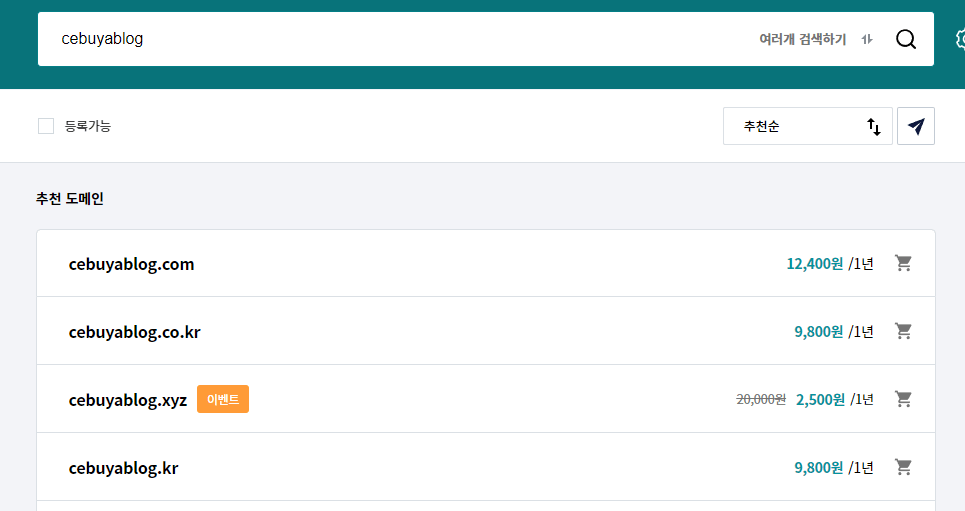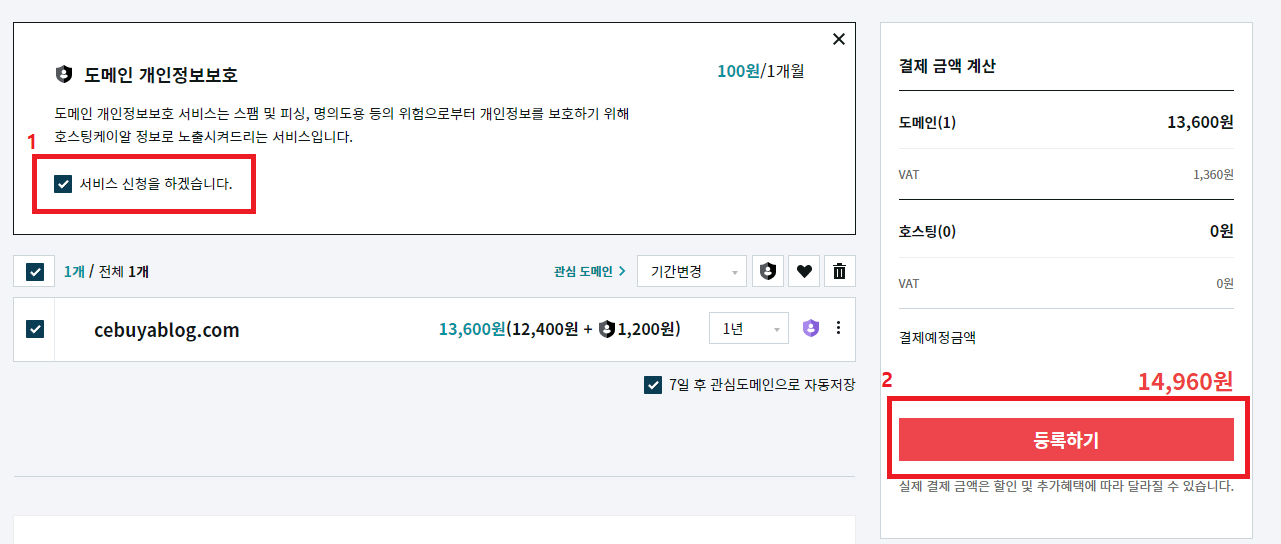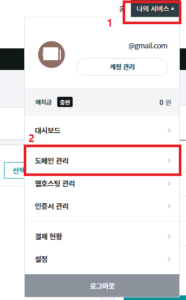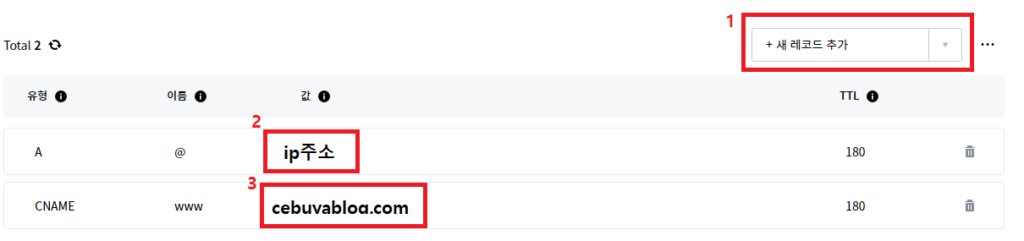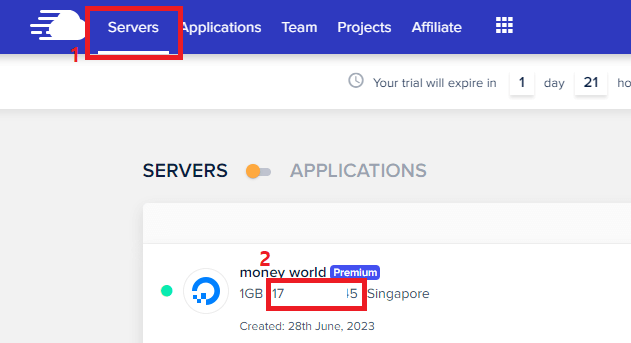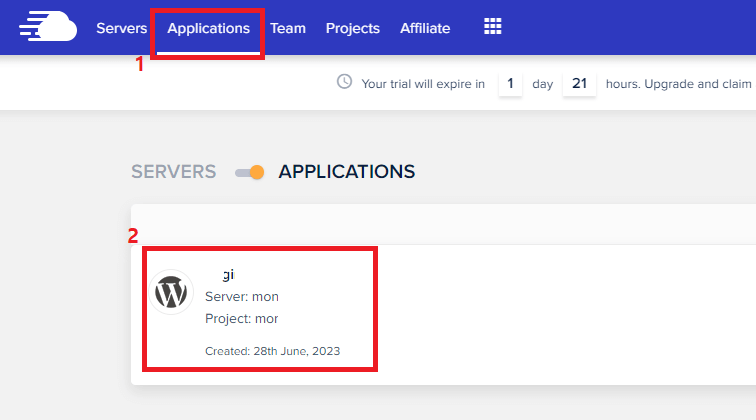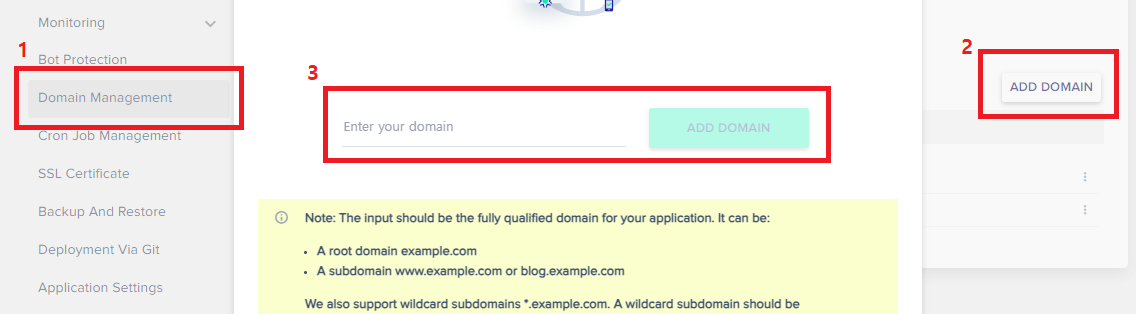클라우드 웨이드로 워드프레스를 개설하는 방법까지 알아보았습니다. 다음은 호스팅케이알에서 도메인 구매 및 연결하는 법을 알아보겠습니다.
호스팅케이알 도메인 구매
클라우드웨이즈를 통하여 워드프레스를 개설하면 웹사이트 주소가 주어집니다. 처음 주어지는 주소는 일반적인 IP주소와 영문으로 엄청길게 주어지는데 우리가 흔히 아는 tistory.com 등과 같은 주소를 연결하기 위해 도메인을 구매 해야됩니다.
예를들어 0000blog.com, 0000blog.co.kr, 0000blog.kr등과 같은 주소를 사용하기 위해 도메인을 구매하는 것이죠. 도메인 구매를 통하여 블로그가 개인 또는 업무용 웹사이트 속한다는 인상을 심어 줄 수 있습니다. 또한 고유하고 적절한 도메인을 브랜딩 하여 많은 사람들이 나만의 블로그를 인식하고 기억하는 데 도움이 됩니다.
도메인사이트 접속
다양한 도메인 사이트가 존재합니다. 저는 호스팅케이알에서 구매하였고 어느곳에서 진행하셔도 무방합니다.
- 1) 홈페이지에 접속하여 줍니다.
- 2) 원하시는 도메인을 입력해줍니다.
▶ 초보Q : 도메인은 짧을수록 SEO, 구글상위 노출에 유리합니다.
▶ 초보Q : kr, co.kr, com으로 선택해주시는게 좋습니다.
도메인 구매하기
원하시는 도메인(cubuyablog)를 입력하시는 구매가 가능한 도메인 목록이 나옵니다. 1년단위로 금액이 나오게 됩니다. 구글 SEO에서는 도메인 나이가 상위노출에 중요한 영향을 미친다고 합니다. 그래서 처음부터 10년단위로 도메인을 구매하시는 사람들도 많은걸로 알고있습니다. 초보자분들은 1년 해보시고 다음 연장할때 10년정도 하시는것을 추천드립니다.
- 원하시는 도메인 주소를 선택하시고 장바구니, 결제를 진행하여 주세요
- 1) 도메인 개인정보보호 체크를 해줘야 됩니다. 도메인 주인의 개인 정보보호에 도움이 됩니다.
- 2) 등록하기를 눌러 결제를 마무리 해줍니다.
도메인 DNS 레코드 작업
DNS는 도메인이름(cebuyablog.com)을 서버 IP주소로 변환하는 거라고 생각하시면 됩니다.
- 1) 호스팅 케이알 우측상단 나의 서비스 클릭
- 2) 도메인 관리에 들어가 줍니다.
- 1) 쩜쩜쩜을 눌러줍니다.
- 2) DNS레코드 설정에 들어가주세요.
- 1) + 새 레코드 추가를 선택합니다.
- 2) 위에 사진대로 입력 해주시면 됩니다.
▶ 서버 IP주소는 클라우드 웨이즈에 들어가셔서 확인이 가능합니다.
- 1) 클라우드 웨이즈 Servers에 2) 서버 IP 주소 확인이 가능합니다.
클라우드 웨이즈 도메인설정
- 1) 클라우드 웨이즈 상단 메뉴에서 Applications를 클릭합니다.
- 2) 2번 박스안에 있는 아이콘을 클릭해 줍니다.
- 1) Domain Management를 클릭하여 줍니다.
- 2) ADD DOMAIN 클릭 합니다.
- 3) 도메인 cebuyablog.com을 넣고 ADD DOMAIN을 클릭하면 끝입니다.
▶초보Q : www입력 안하고 cebuyablog.com 이것만 넣어도 문제 없습니다.
- 1) 도메인주소 …을 눌러 Make primary를 눌러줍니다. 그러면 본인 도메인에 PRIMARY를 확인할 수 있습니다.
여기까지 워드프레스 도메인 구입 및 DNS 설정까지 마무리를 했습니다. 여기까지는 따라오시면 할만 하실거라고 생각됩니다. 다음포스팅에서 이어 나가도록 하겠습니다.